DaVinci Resolve에서 음성 격리를 사용하는 방법(및 최상의 대안)
여러분이 야외에서 비디오를 녹화했는데 바람 소리나 배경 소음 때문에 망가진 적이 있나요? 블로그, 팟캐스트, 인터뷰, 튜토리얼을 촬영하든, 교통 소음, 바람, 근처 대화와 같은 원치 않는 소음은 오디오 품질에 심각한 영향을 미칠 수 있습니다. 이러한 일반적인 문제들은 비디오를 프로페셔널하지 않게 만들고 시청자들의 메시지에서 주의를 분산시킵니다. 다행히도, DaVinci Resolve는 배경 소음을 줄이고 화자의 음성을 전면에 내세워 더 깨끗하고 선명한 사운드를 제공하는 강력한 음성 분리 기능을 제공합니다.
이 전체 가이드는 DaVinci Resolve의 음성 분리 기능을 단계별로 안내하고, 사용자가 경험하는 가장 일반적인 문제를 해결하며, 편리하고 더 나은 옵션으로 AI 도구 HitPaw Univd를 소개합니다. 이 도구는 몇 초 안에 음성 소음을 정리하도록 설계되었습니다.
파트 1: DaVinci Resolve의 음성 분리란 무엇인가요?
DaVinci Resolve는 전 세계의 크리에이터, 영화 제작자, 편집자들이 널리 사용하는 비디오 편집 플랫폼입니다. DaVinci Resolve Studio 버전 18(유료)에서 음성 분리 기능이 도입되었습니다. 이는 음성 트랙에서 배경 소음을 낮추거나 제거하는 AI 기반 기능으로, 화자의 음성을 더 명확하고 이해하기 쉽게 만듭니다. 특히 바람, 교통 소음, 군중 소음이 있는 인터뷰, 블로그 또는 배경 소음이 있는 비디오에 유용합니다.

DaVinci Resolve의 음성 분리 사용의 주요 이점
- 바람, 교통, 팬 소음, 군중 소음과 같은 배경 소음을 음성 품질을 왜곡하지 않으면서 지능적으로 분리합니다.
- 통제되지 않은 환경에서 작업하는 크리에이터에게 이상적입니다. 야외 블로그, 이동 중 인터뷰, 라이브 이벤트 녹화 등에서 깨끗한 오디오를 캡처하기 어려운 경우에 적합합니다.
- 화자의 자연스러운 음성 톤을 보존하여 고급 오디오 기술 없이도 콘텐츠를 더 세련되고 프로페셔널하게 만듭니다.
- 수동 소음 제거나 여러 오디오 효과 레이어링의 필요성을 줄여 편집 프로세스를 가속화합니다.
- 튜토리얼, 팟캐스트, 설명 비디오와 같이 음성 메시지가 중심인 콘텐츠에서 시청자 참여와 명확성을 향상시킵니다.
사용 가능:
음성 분리 기능은 DaVinci Resolve Studio의 유료 버전에서만 제공됩니다. 무료 버전에는 이 기능이 포함되어 있지 않습니다.
파트 2: DaVinci Resolve에서 음성 분리를 단계별로 사용하는 방법
여러분이 DaVinci Resolve Studio 18 이상에서 음성 분리를 적용하는 방법은 다음과 같습니다. Studio 버전이 설치되어 있는지 확인하세요.
단계별 지침:
1단계.DaVinci Resolve를 열고 프로젝트를 시작하세요. 오디오 또는 비디오 클립이 타임라인에 배치되어 있는지 확인하세요.

2단계.인터페이스 하단의 "Fairlight" 탭을 클릭하여 Fairlight 페이지로 이동하세요. 여기에서 모든 오디오 관련 도구와 기능이 제공됩니다.
3단계.정리하고 싶은 오디오 클립을 선택하세요. 그런 다음 화면 오른쪽에서 "+" 기호를 클릭하여 효과 라이브러리를 여세요.

4단계.목록에서 "Restoration"으로 이동한 후 "Fairlight FX"를 선택하고 "Noise Reduction"을 클릭하세요. 이렇게 하면 선택한 오디오에 소음 감소 효과가 적용됩니다.
5단계.소음 감소 탭이 나타나면 "Reset Noise Profile" 프리셋을 선택하여 새로 시작하세요. 이렇게 하면 이전 설정이 현재 편집에 영향을 미치지 않습니다.
6단계."Auto Speech Mode"를 활성화하여 DaVinci Resolve가 오디오의 어느 부분이 음성이고 어느 부분이 배경 소음인지 자동으로 감지하도록 하세요. 그러면 분석을 기반으로 원치 않는 소음이 정리됩니다.

7단계.필요한 경우 Detection, Smoothing, Output 섹션에서 제공되는 매개변수를 사용하여 효과를 미세 조정하세요. 예를 들어, Threshold를 조정하여 소음 감소 정도를 제어하고, Sensitivity를 조정하여 필터가 소음에 얼마나 민감하게 반응하는지 결정하며, Ratio를 조정하여 필터가 음성 신호에 비해 어떻게 작동하는지 정의하세요.
8단계.Smoothing 섹션에서 Frequency 설정을 사용하여 필터로 인해 발생하는 하모닉 링잉을 수정하세요. Output 섹션에서 Dry/Wet 믹스를 균형 있게 조정하고 Level을 조정하여 정리된 오디오의 적용 정도를 제어하세요.

9단계.오디오를 재생하여 음성이 깨끗하고 자연스럽게 들리며 품질 손실이 없도록 약간의 조정을 하세요.
10단계.만족스러우면 프로젝트를 저장하세요. 이제 오디오가 DaVinci Resolve의 소음 감소 효과를 사용하여 음성 분리 처리되었습니다.
파트 3: DaVinci Resolve 음성 분리의 일반적인 문제와 해결 방법
이 기능을 적용할 때 여러분이 가끔 문제에 직면할 수 있습니다. 다음은 가장 일반적인 문제와 해결 방법입니다:
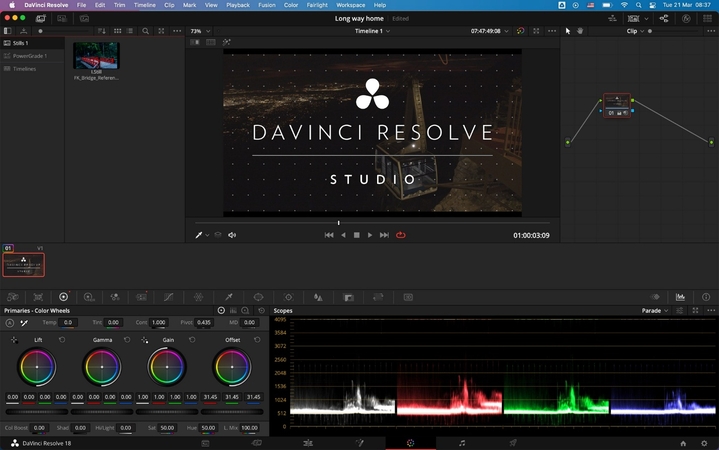
1. 음성 분리 기능이 표시되지 않음
원인: 이 기능은 DaVinci Resolve 무료 버전에서 사용할 수 없습니다. 많은 사람들이 모든 도구가 무료라고 오해하지만, DaVinci Resolve의 음성 분리 기능은 버전 18 이후의 Studio(유료) 버전에서만 제공됩니다.
해결 방법: 음성 분리 기능을 사용하려면 DaVinci Resolve Studio로 업그레이드해야 합니다. 업그레이드 후 Fairlight 페이지로 이동하면 Inspector 패널의 Audio FX 섹션에서 음성 분리 옵션을 찾을 수 있습니다.
2. 음성이 부자연스럽게 들림
원인: 음성 분리 수준을 너무 높게 설정하면 소프트웨어가 오디오를 과도하게 처리하여 로봇 같은 소리나 거친 소리가 날 수 있습니다. 이는 배경 소음뿐만 아니라 오디오의 주파수도 삭제하기 시작하기 때문입니다.
Fix: Inspector 슬라이더를 내려 음성 분리 강도를 낮추세요. 재생을 모니터링하며 점차적으로 줄여 배경 소음을 제거하면서도 오디오를 깨끗하게 유지하는 완벽한 균형을 찾으세요.
3. 지연 또는 오디오 딜레이
원인: DaVinci Resolve의 음성 분리와 같은 실시간 오디오 효과는 시스템에 과도한 부담을 주어 지연, 오디오 딜레이 또는 재생 중 일시 중지를 초래할 수 있습니다. 특히 RAM과 CPU가 부족한 경우에 그렇습니다.
해결 방법: 지연을 해결하려면 재생 해상도를 낮추고, 다른 효과를 비활성화하며, 백그라운드 앱을 닫으세요. 더 부드러운 결과를 위해 Render in Place를 사용하여 편집 중 시스템 부하를 줄이기 위해 오디오를 미리 처리하세요.
4. 소음이 여전히 남아 있음
원인: 음성 분리 기능은 완벽하지 않습니다. 안정적인 배경 소음에는 효과적이지만, 복잡한 소음과 오디오가 섞인 큰 소음에는 대처하기 어려울 수 있습니다. 효과를 적용해도 일부 소음이 남을 수 있습니다.
해결 방법: Fairlight에서 음성 분리를 소음 감소 또는 EQ 설정과 결합하여 더 나은 결과를 얻으세요.
그렇지만 더 깨끗하고 빠른 해결책이 필요하다면, 한 번의 클릭으로 모든 유형의 배경 소음을 제거하는 AI 기반 도구인 HitPaw Univd를 사용하세요.
파트 4: DaVinci Resolve 음성 분리의 최상의 대안 - HitPaw Univd
여러분이 비디오나 오디오에서 배경 소음을 제거하는 더 간단하고 효율적인 방법을 찾고 있다면, HitPaw Univd가 이상적인 대안입니다. DaVinci Resolve와 달리, HitPaw Univd는 스마트 AI를 활용하여 편집 지식 없이도 소리를 자동으로 정리하며, 초보자도 쉽게 조작할 수 있습니다. 다양한 비디오 및 오디오 형식을 지원하므로 다양한 콘텐츠 편집에 사용 가능합니다. 바람 소리, 키보드 소리, 교통 소음 등의 기능을 자동으로 인식하고 제거하여 화자의 음성을 깨끗하고 자연스럽게 유지합니다.
HitPaw Univd의 주요 기능:
- 바람, 교통, 탭핑, 잔향 등의 배경 소음 자동 제거
- 1000개 이상의 비디오 및 오디오 형식 지원
- 전문 스튜디오 품질의 사운드 출력 제공
- 스마트 머신 러닝을 통한 음성 분리
- 방음 장비 및 수동 오디오 편집 필요성 감소
HitPaw Univd를 사용하여 오디오 및 비디오에서 배경 소음 제거 방법
1단계.공식 HitPaw 웹사이트로 이동하여 Windows 또는 Mac 장치용 HitPaw Univd를 다운로드하세요. 설치 지침을 따라 컴퓨터에 소프트웨어를 설정하세요.
2단계.HitPaw Univd를 열고 홈 인터페이스로 이동하세요. 오디오 탭으로 스크롤하여 노이즈 제거 기능을 선택하세요.

3단계.노이즈 제거를 실행하면 메인 인터페이스가 나타납니다. 추가하려는 오디오 또는 비디오 파일을 클릭하거나 드래그 앤 드롭하세요.

4단계.파일이 추가되면 AI 엔진이 자동으로 파일을 분석하고 수동 설정 없이 원치 않는 배경 소음을 제거하기 시작합니다.

5단계.프로세스가 완료되면 결과를 미리 보고 전후를 비교하세요. 내보내기를 클릭하여 정리된 파일을 저장하세요. 다른 파일을 정리하고 싶다면 바꾸기 버튼을 클릭하세요.

DaVinci Resolve 음성 분리에 대한 FAQ
Q1. DaVinci Resolve에 음성 분리 기능이 있나요?
A1. 네, 하지만 버전 18 이후의 유료 제품 버전에만 있습니다. 무료 버전은 이 기능을 지원하지 않습니다.
Q2. DaVinci Resolve에서 음성을 분리하는 방법은 무엇인가요?
A2. Fairlight 페이지로 이동하여 오디오를 선택하고, Inspector를 열어 Audio FX에서 음성 분리 기능을 활성화하세요.
Q3. DaVinci Resolve 음성 분리의 최상의 대안은 무엇인가요?
A3. HitPaw Univd는 훌륭한 대안입니다. 조작이 간단하고 최소한의 설정으로 매우 깨끗한 결과를 제공합니다.
결론
DaVinci Resolve의 음성 분리 기능은 특히 소음이 많은 녹음에서 음성 품질을 개선하는 데 도움이 됩니다. 하지만 이 기능은 Studio 유료 버전에만 제공되며 이상적인 결과를 얻지 못할 수도 있습니다. 여러분이 더 빠르고 간단하며 정확한 해결책을 찾고 있다면, HitPaw Univd는 현명한 대안입니다. 정교한 AI를 활용하여 원치 않는 배경 소음을 자동으로 식별하고 제거합니다. 팟캐스트, 비디오, 온라인 강의, 내레이션 편집 등 어떤 장면에서도 복잡한 편집 기술 없이 깨끗하고 선명한 오디오를 생성합니다. 간단하고 기능적이며 일상적인 사용에 신뢰할 수 있는 도구입니다.







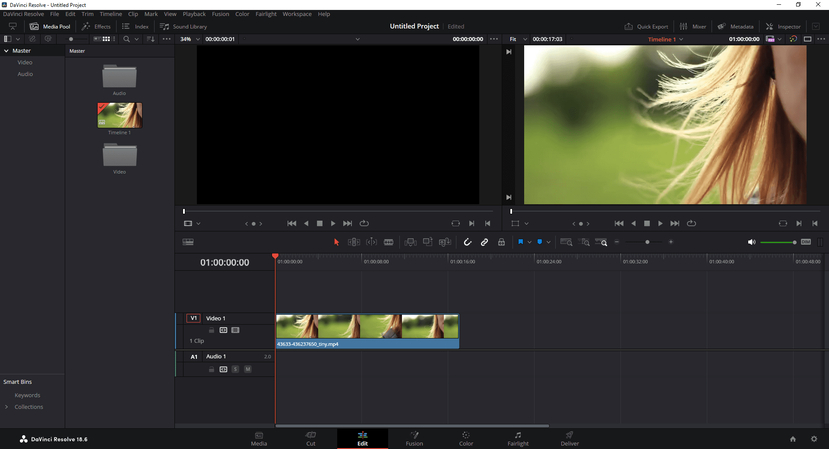
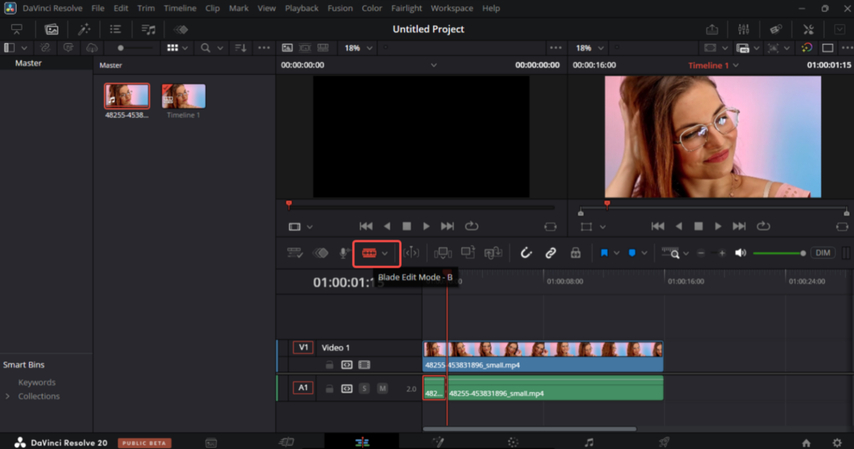
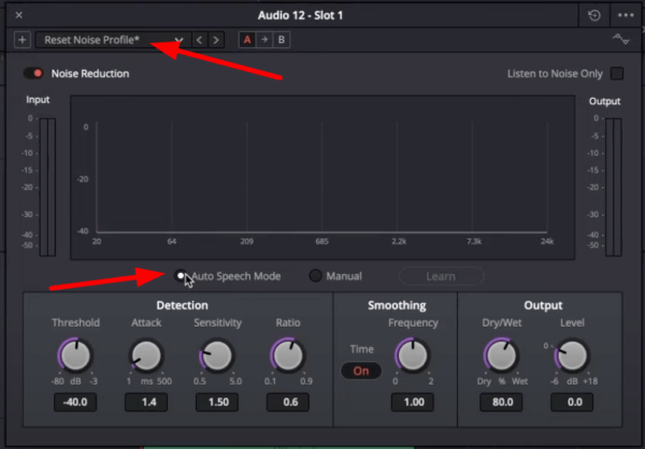
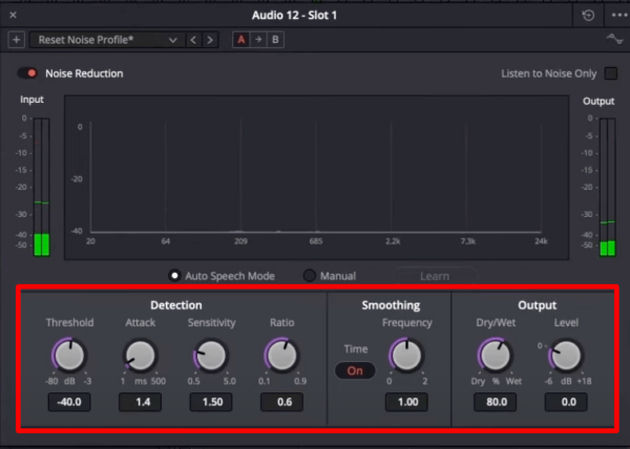
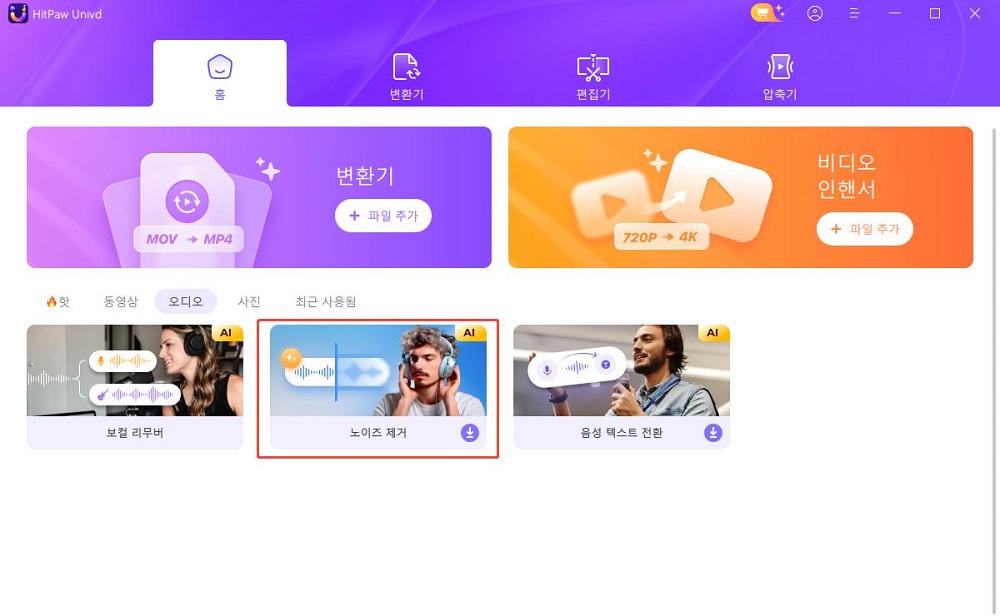
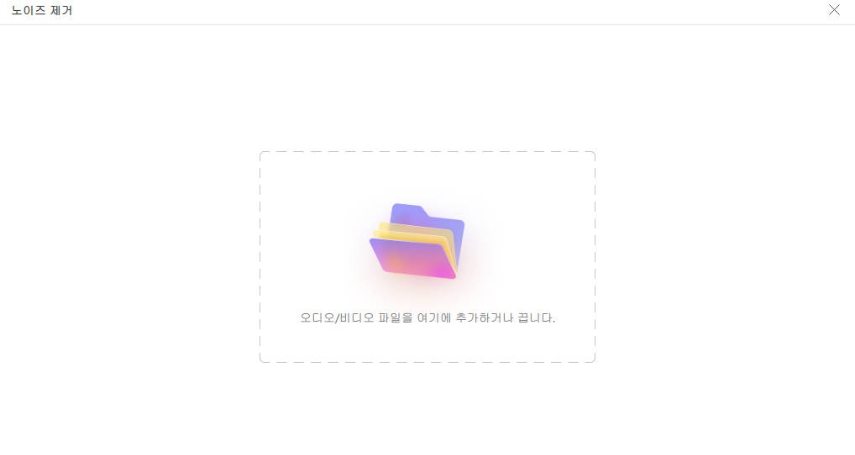
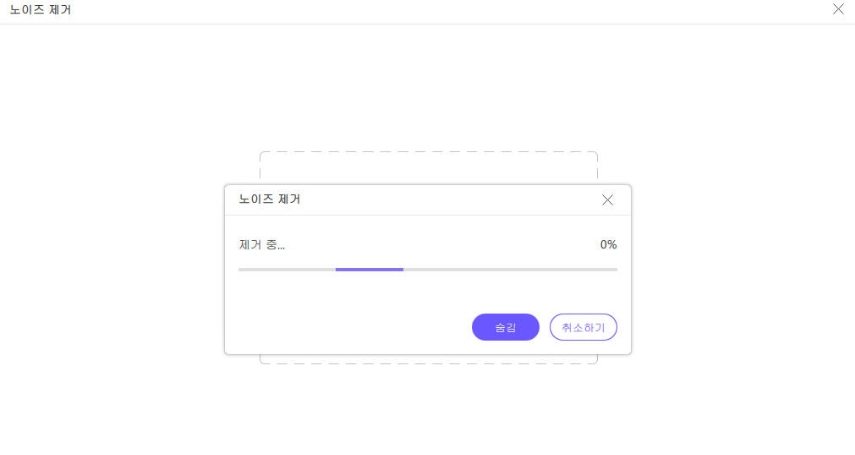
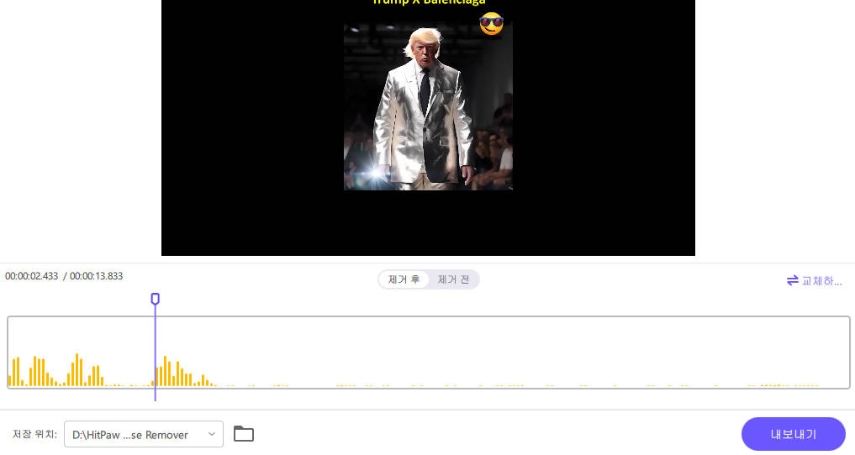

 HitPaw FotorPea
HitPaw FotorPea HitPaw VikPea
HitPaw VikPea HitPaw VoicePea
HitPaw VoicePea 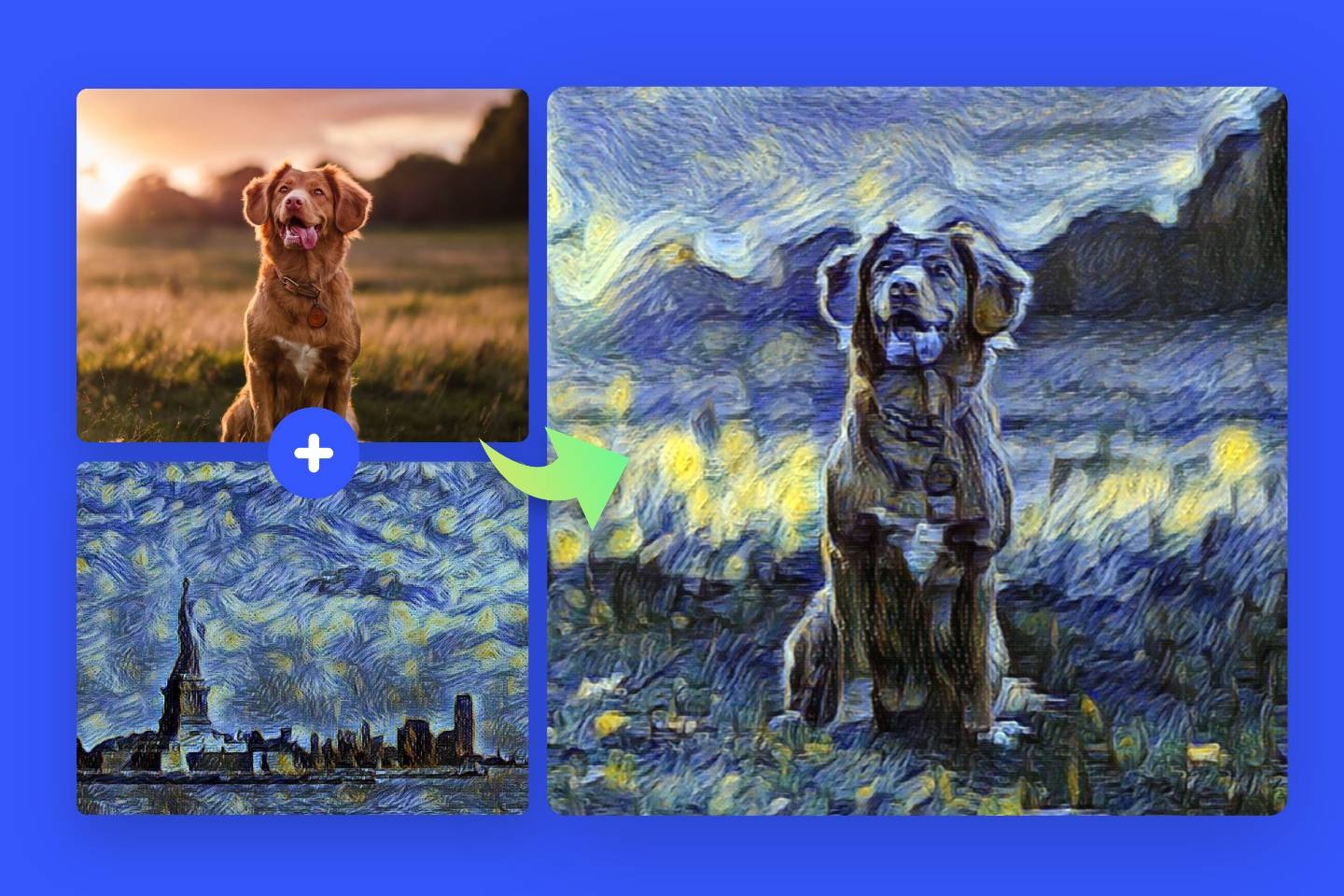



이 문서 공유하기:
제품 등급을 선택하세요:
김희준
편집장
프리랜서로 5년 이상 일해왔습니다. 새로운 것들과 최신 지식을 발견할 때마다 항상 감탄합니다. 인생은 무한하다고 생각하지만, 제 자신은 한계를 모릅니다.
모든 기사 보기댓글 남기기
HitPaw 기사에 대한 리뷰 작성하기